Události živého týmu: Zakázat anonymní dotazy

V současnosti není možné zakázat anonymní dotazy na živých událostech Microsoft Teams. I registrovaní uživatelé mohou posílat anonymní dotazy.
Microsoft Teams má spoustu zajímavých funkcí, díky kterým je týmová spolupráce snadná jako procházka růžovým sadem. V tomto rychlém průvodci budeme hovořit o kartě Wiki . V rychlosti se podíváme na jeho hlavní roli. A my vám nabídneme několik tipů a triků, které vám pomohou využít výhod této skvělé funkce.
Záložka Wiki je inteligentní textový editor, který umožňuje více uživatelům pracovat na různých částech stejného dokumentu. Uživatelé mohou upravovat dokument , vkládat komentáře a chatovat na jednom místě. Do stejného kanálu můžete přidat více karet Wiki.
Přejděte do Teams a vyberte ikonu + pro přidání nové karty.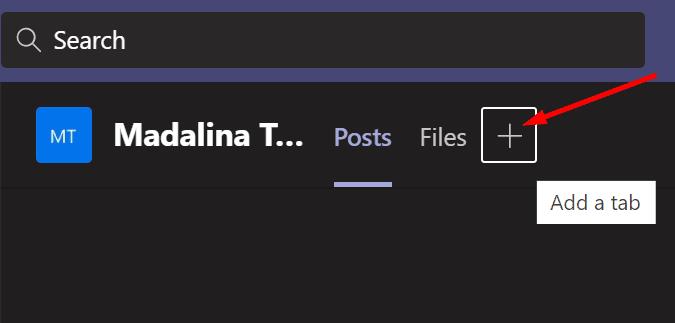
Do vyhledávacího pole zadejte „wiki“.
Vyberte kartu Wiki a přidejte ji do svého týmového kanálu.
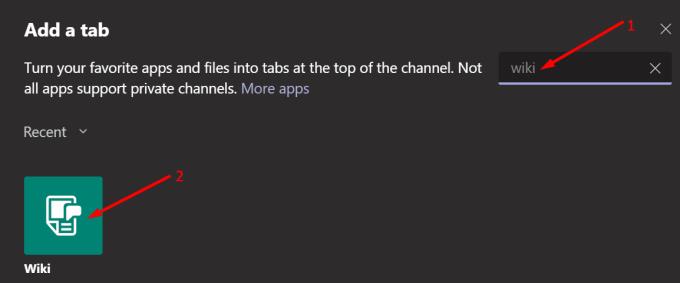
Kartu Wiki si představte jako vestavěný textový editor Microsoft Teams. Stejně jako jakýkoli textový editor můžete formátovat text, používat nadpisy k oddělení nápadů, zvýraznit hlavní body a tak dále.
Dokument na kartě Wiki je rozdělen do několika sekcí. Můžete vložit tolik sekcí, kolik chcete.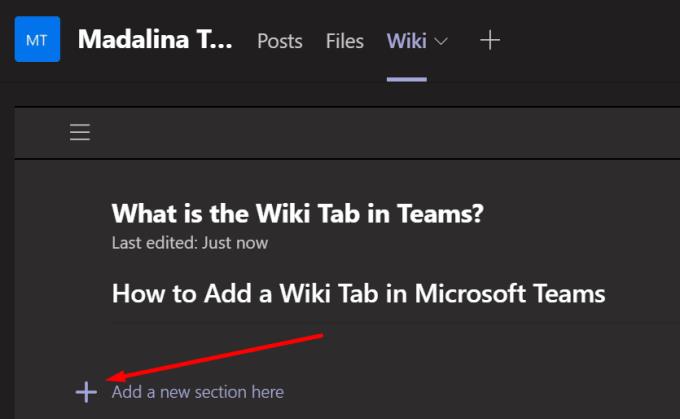
Mějte na paměti, že pouze jeden uživatel může v daný čas upravovat konkrétní sekci. Jinými slovy, žádní dva uživatelé nemohou upravovat stejnou sekci současně. Každý ale vidí, co do dokumentu napsali ostatní uživatelé.
Sekce můžete posouvat nahoru a dolů v závislosti na vašich potřebách úprav. Můžete také odkazovat na různé sekce v dokumentu. Jak přidáváte další sekce, Teams automaticky aktualizuje obsah.
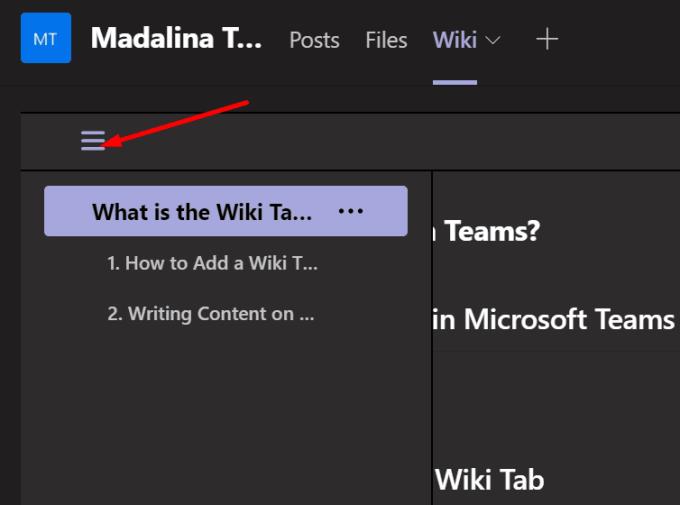
Můžete také zahájit konverzace specifické pro sekci. Jednoduše najeďte myší na sekci, která vás zajímá, a klikněte na Zobrazit konverzaci v sekci .
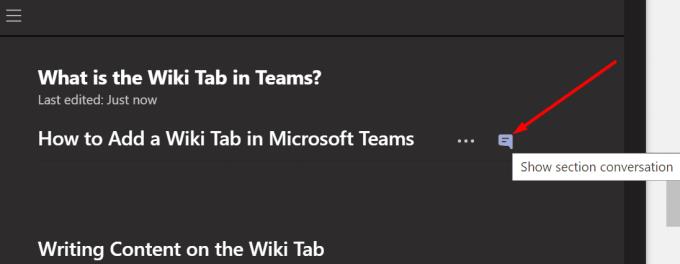
V sekci konverzace můžete použít @zmínky k upoutání pozornosti kolegů. Obdrží oznámení, a pokud na něj kliknou, Teams je přesměruje přímo na kartu Wiki.
Na závěr, karta Wiki je vynikající nástroj pro spolupráci a produktivitu, který sbližuje členy týmu. Každý má plný přehled o dokumentu, na kterém tým pracuje.
V současnosti není možné zakázat anonymní dotazy na živých událostech Microsoft Teams. I registrovaní uživatelé mohou posílat anonymní dotazy.
Microsoft Teams aktuálně nativně nepodporuje přenos vašich schůzek a hovorů na vaši TV. Můžete však použít aplikaci pro zrcadlení obrazovky.
Potřebujete naplánovat opakující se schůzky na MS Teams se stejnými členy týmu? Naučte se, jak nastavit opakující se schůzku v Teams.
Vidíte často chybu Omlouváme se, nemohli jsme se s vámi spojit na MS Teams? Zkuste tyto tipy na řešení problémů, abyste se tohoto problému zbavili nyní!
Jak udržet stav Microsoft Teams jako vždy dostupný? Tento návod se zaměřuje na efektivní metody pro trvalé udržení vašeho stavu v aplikaci Teams.
V případě, že hledáte webovou kameru pro použití na vašem PC, můžete Xbox Kinect použít jako webovou kameru v systému Windows 10. Jakmile z Kinectu uděláte webovou kameru v systému Windows
Chcete-li citovat zprávu v Microsoft Teams, vyberte a zkopírujte zprávu, na kterou chcete odpovědět. Poté klikněte na ikonu Formát a vyberte Nabídka.
V této příručce vám ukážeme, jak vyřešit problém s Microsoft Teams, kdy nevidíte, že obrazovka sdílí někdo jiný.
Karta Microsoft Teams Wiki je inteligentní textový editor, který umožňuje více uživatelům pracovat na různých částech stejného dokumentu.
Kód chyby c02901df označuje, že desktopová aplikace Microsoft Teams narazila na problém a zhroutila se. K této chybě dochází na počítačích se systémem Windows 10.
I když můžete vždy upgradovat z Teams Free na Teams for Business, mějte na paměti, že tento proces je nevratný.
Chcete-li najít skryté chaty Microsoft Teams, vyhledejte jméno účastníka chatu, vyberte toto jméno a starý chat bude znovu viditelný.
Některé webové stránky nepodporují vkládání adres URL do jiných programů nebo webových stránek. Proto je nemůžete otevřít v desktopové aplikaci Teams.
Pokud nemůžete naplánovat schůzku Teams v Outlooku, ujistěte se, že e-mailový účet spojený s Teams byl přidán do Outlooku.
Chcete-li snížit riziko výskytu různých problémů s Bluetooth v Teams, použijte náhlavní soupravu Bluetooth, která je kompatibilní s aplikací.
Mnoho uživatelů si stěžovalo, že Trello není k dispozici v Microsoft Teams. Tato příručka vám přináší řadu potenciálních oprav.
Busy on Busy je užitečná funkce Microsoft Teams, která konfiguruje, jak Teams zpracovává příchozí hovory, pokud se volaný již účastní hovoru.
Bezplatná verze Microsoft Teams může aktuálně hostit až 300 účastníků schůzky. Účastníci mohou chatovat a volat.
Po dlouhém očekávání vám nyní Microsoft Teams umožňuje sledovat video streamy od všech účastníků schůzky současně. No, ve většině případů to tak bude
Microsoft Teams aktuálně nepodporuje nativní odesílání vašich schůzek a hovorů do vašeho televizoru. Můžete však použít aplikaci pro zrcadlení obrazovky.
V současnosti není možné zakázat anonymní dotazy na živých událostech Microsoft Teams. I registrovaní uživatelé mohou posílat anonymní dotazy.
Spotify může být nepříjemné, pokud se automaticky otevírá pokaždé, když zapnete počítač. Deaktivujte automatické spuštění pomocí těchto kroků.
Udržujte cache v prohlížeči Google Chrome vymazanou podle těchto kroků.
Máte nějaké soubory RAR, které chcete převést na soubory ZIP? Naučte se, jak převést soubor RAR do formátu ZIP.
V tomto tutoriálu vám ukážeme, jak změnit výchozí nastavení přiblížení v Adobe Reader.
Pro mnoho uživatelů aktualizace 24H2 narušuje auto HDR. Tento průvodce vysvětluje, jak můžete tento problém vyřešit.
Microsoft Teams aktuálně nativně nepodporuje přenos vašich schůzek a hovorů na vaši TV. Můžete však použít aplikaci pro zrcadlení obrazovky.
Ukážeme vám, jak změnit barvu zvýraznění textu a textových polí v Adobe Reader pomocí tohoto krokového tutoriálu.
Potřebujete naplánovat opakující se schůzky na MS Teams se stejnými členy týmu? Naučte se, jak nastavit opakující se schůzku v Teams.
Zde najdete podrobné pokyny, jak změnit User Agent String v prohlížeči Apple Safari pro MacOS.























